-
Flow'un ardından tahminleri göster
Flow, parmağınızı Microsoft SwiftKey Klavyenizde kaydırarak yazmanızı sağlar. Buna "çekme" de denir.
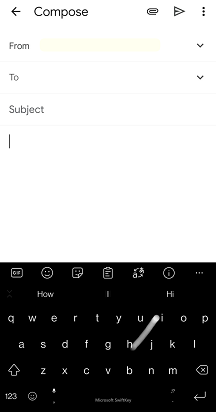

1 - Flow'un ayarlanması
Aşağıdaki adımları izleyerek Microsoft SwiftKey Klavyenizde Flow'u devre dışı bırakabilir/etkinleştirebilirsiniz:
-
SwiftKey uygulamanızı açın
-
'Yazma' seçeneğine dokunun
-
'Hareket girişi' seçeneğine dokunun
-
Akışı Denetle/işaretini kaldır
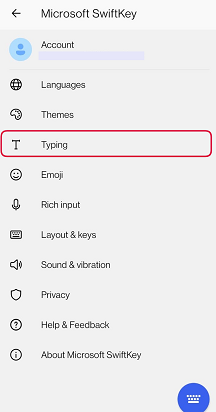
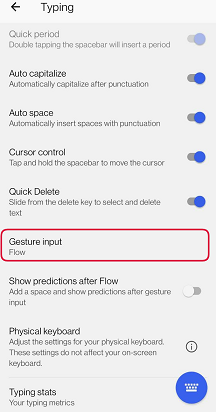
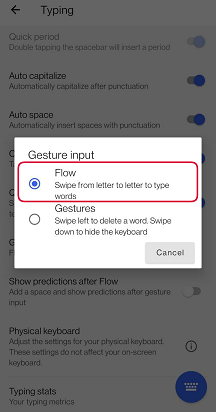
Flow'un ardından tahminleri göster
Flow etkinken iki farklı davranış arasında geçiş seçeneğine sahipsiniz.
Varsayılan olarak Microsoft SwiftKey, bir sözcüğün akışını yaptıktan sonra size bir dizi düzeltme gösterir veya bir sonraki sözcük tahminleri kümesini görüntülemeyi seçebilirsiniz. Her iki seçenek de sonra uygun aralığı ekler.

İki durumlu düğme 'Kapalı' olarak ayarlandığında:
-
Üç düzeltmeden birini seçin. Bu, sözcüğün ardından bir boşluk ekler.
İki durumlu düğme 'Açık' olarak ayarlandığında:
-
Ortadaki tahmini ekler, sonraki sözcük tahminlerini gösterir ve otomatik olarak sizin için bir alan ekler.
2 - Flow'un kullanımı
Çift harf (yani 'harfler' içinde 'tt') akmak istediğinizde, parmağınızı normalden biraz daha uzun yazmak istediğiniz harfin üzerinde tutmanız gerekir.
Az önce aktığınız bir sözcüğü geriye dönük olarak düzeltmek istiyorsanız geri al tuşuna dokunarak tahmin çubuğunda üç farklı sözcük tahmini görürsünüz.
İstediğiniz zaman akış ve tuşlara dokunma arasında sorunsuz geçiş yapabilirsiniz. Giriş modlarını değiştirmeniz gerekmez.
Flow ayrıca uzayda akış yapmanızı sağlar. Parmağınızı bir sözcüğün üzerinde kaydırabilir, ara çubuğuna inebilir ve bir sonraki sözcüğü parmağınızı kaldırmadan akabilirsiniz.

3 - Flow neden çalışmıyor?
Microsoft SwiftKey Klavyeniz Hareketleri kullanacak şekilde ayarlandıysa Akış yapamazsınız. Size biri veya diğeri arasında seçim sunuyoruz.
Android'in Dokunarak Keşfetme Erişilebilirlik özelliğinin etkinleştirilmesi Flow'u devre dışı bırakır.
Akış, Microsoft SwiftKey'in tahmin sağlamadığı metin alanlarında(örneğin parola alanları) veya tahminlerle çakıştıran kod içeren bazı uygulamalarda kullanılamaz.
Flow, iPhone, iPod touch ve iPad ile kullanılabilir. Parmağınızı klavyede harften harfe kaydırarak yazmanızı sağlar. Akış, siz aktıkça tahminde bulunur. İstediğiniz sözcüğü gördüğünüzde parmağınızı kaldırmanız gerekir. Sözcükleri çift harfle tamamlamak için (yani 'harfler' içinde 'tt'), parmağınızı bu harf üzerinde biraz daha uzun tutmanız yeterlidir.
Akış ve dokunma arasında sorunsuz bir şekilde geçiş yapabilirsiniz. Modları değiştirmeniz gerekmez.
Flow'ı etkinleştirmek veya devre dışı bırakmak için:
-
Microsoft SwiftKey uygulamasını açın
-
'Ayarlar' seçeneğine dokunun
-
Akış'ı açmak/kapatmak için düğmeye dokunun

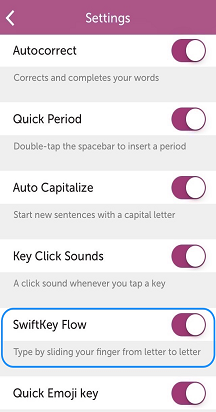
Flow ile ilgili sorun yaşamaya devam ederseniz lütfen aşağıdaki iletişim formu aracılığıyla bizimle iletişime geçin.










